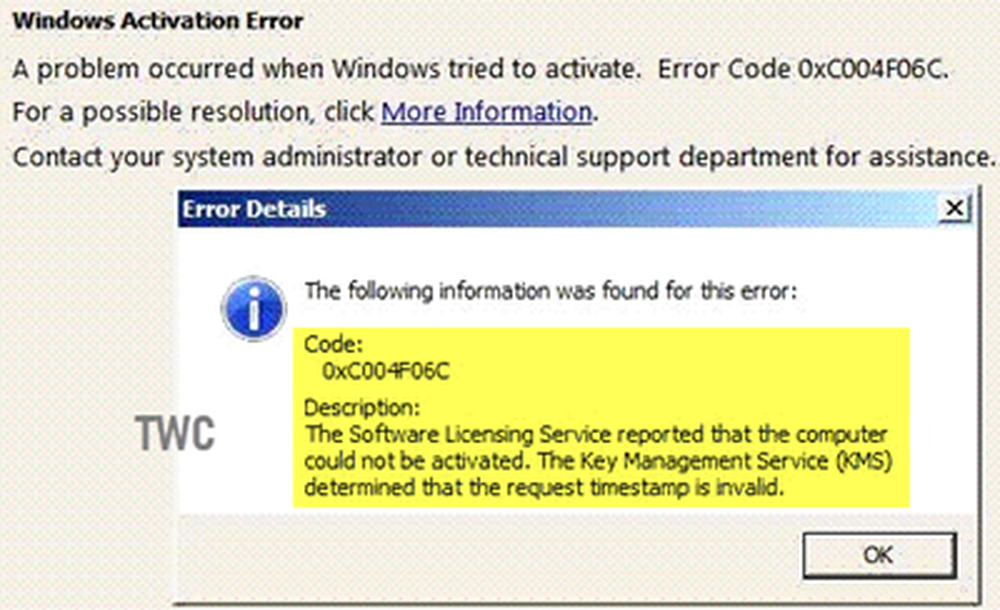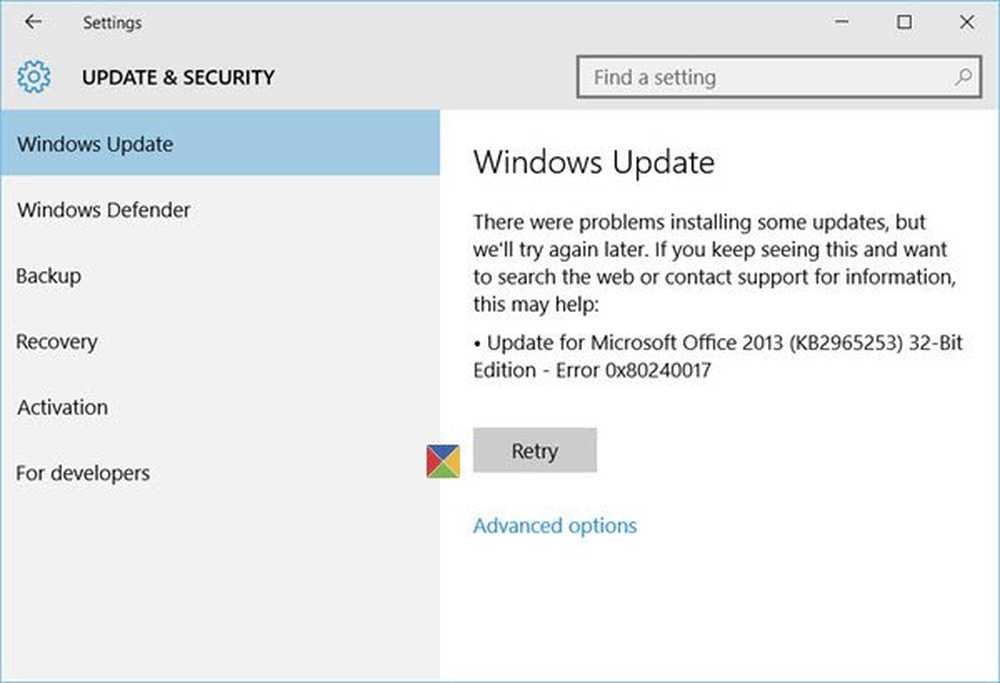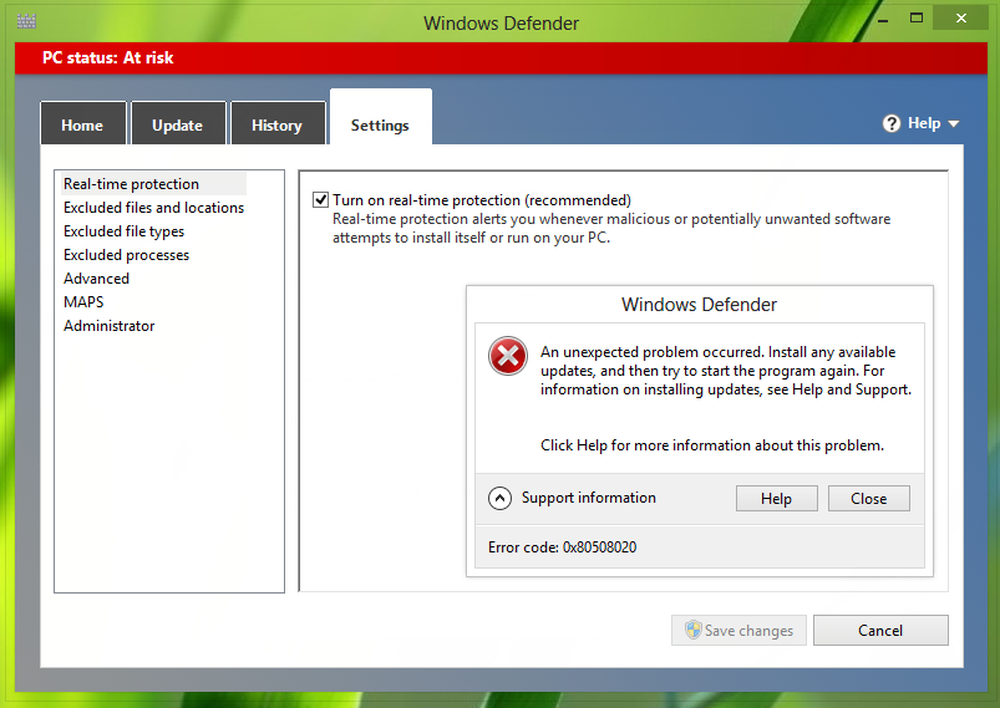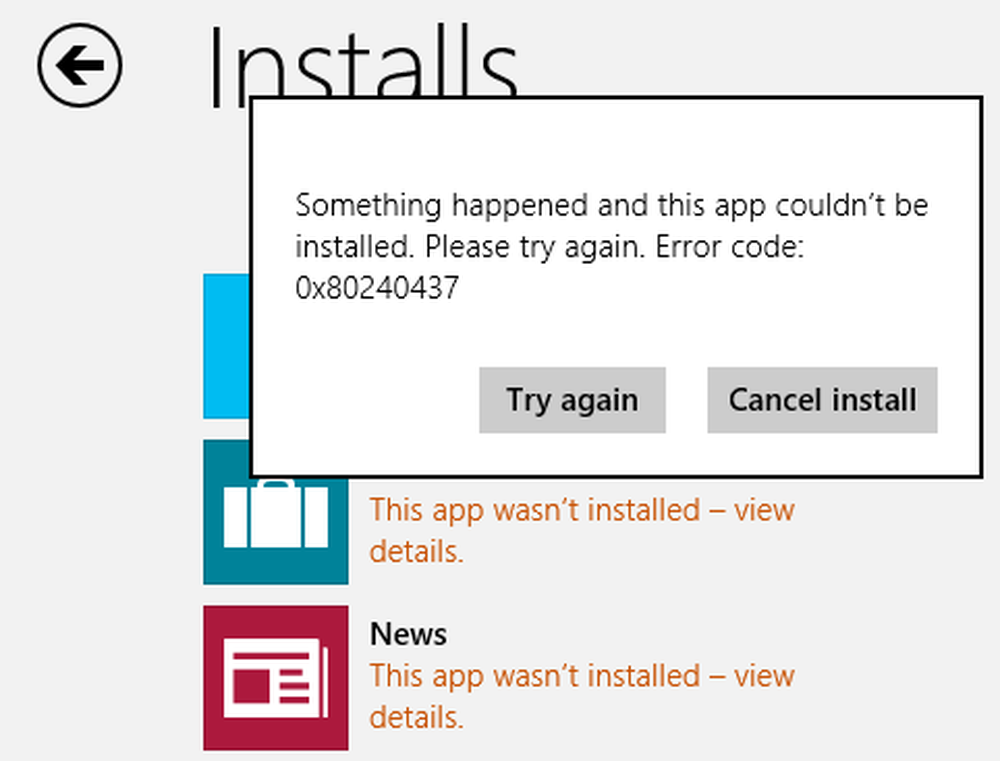Erreur 0x803C010B lors du dépannage des imprimantes sur un PC Windows
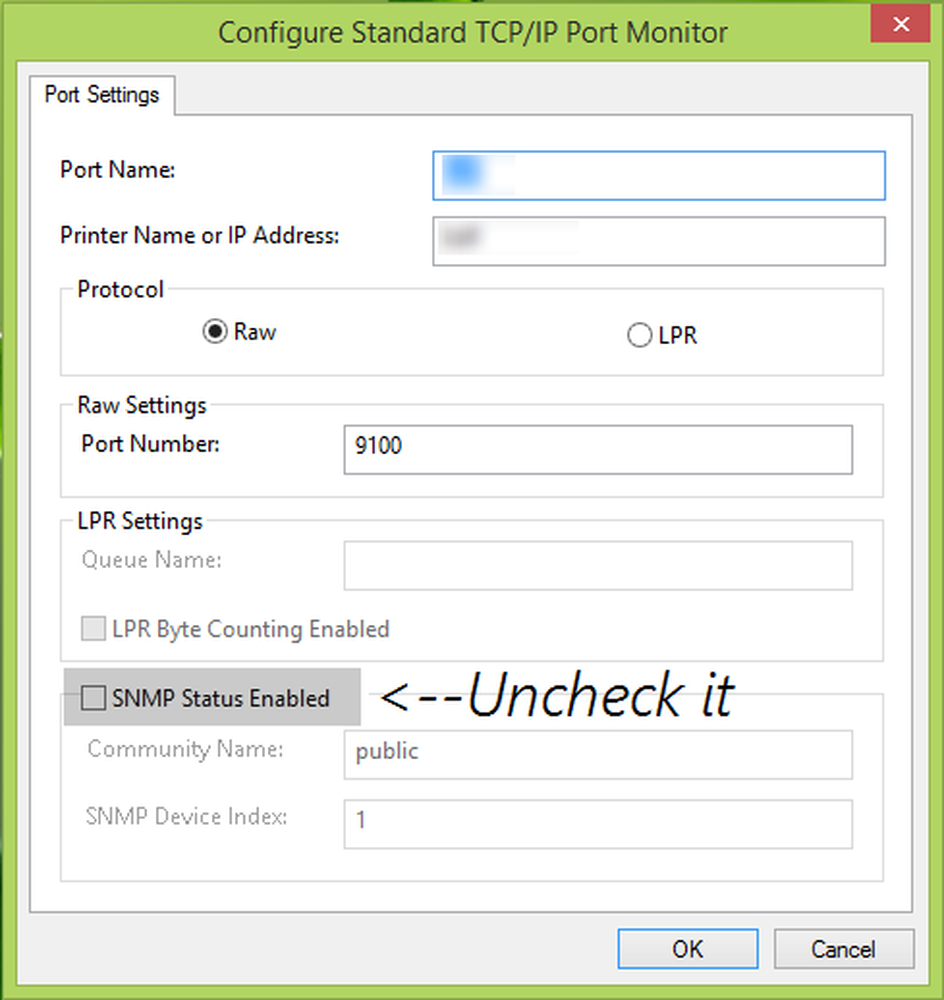
Il y a quelques jours, une des lectrices m'a envoyé un courrier électronique au sujet d'un problème étrange auquel elle était confrontée lors de la résolution de problèmes avec imprimantes connecté à un système. Selon elle, à chaque fois qu'elle tentait d'exécuter le Dépannage intégré pour imprimantes, elle était simplement incapable de poursuivre en raison de: code d'erreur 0x803C010B.
J'ignorais trop ce genre d'erreur, alors je l'ai recherchée et j'ai trouvé ce fil chez Microsoft Community, qui avait une réponse à ce sujet. J'ai suggéré la même solution à mon lecteur, et son problème a été résolu. J'ai constaté que de nombreux utilisateurs sont venus à bout de ce problème, mais il n'existe aucun article de support officiel permettant de résoudre ce problème. Microsoft.
Donc, si vous êtes trop confronté à ce problème, cet article vous montrera comment y remédier.
Code d'erreur 0x803C010B lors du dépannage des imprimantes
1. presse Touche Windows + Q, tapez des imprimantes et sélectionnez Appareils et imprimantes à partir des résultats de recherche.

2. dans le Appareils et imprimantes fenêtre, faites un clic droit sur l’imprimante avec laquelle vous rencontrez des problèmes, sélectionnez Propriétés de l'imprimante.
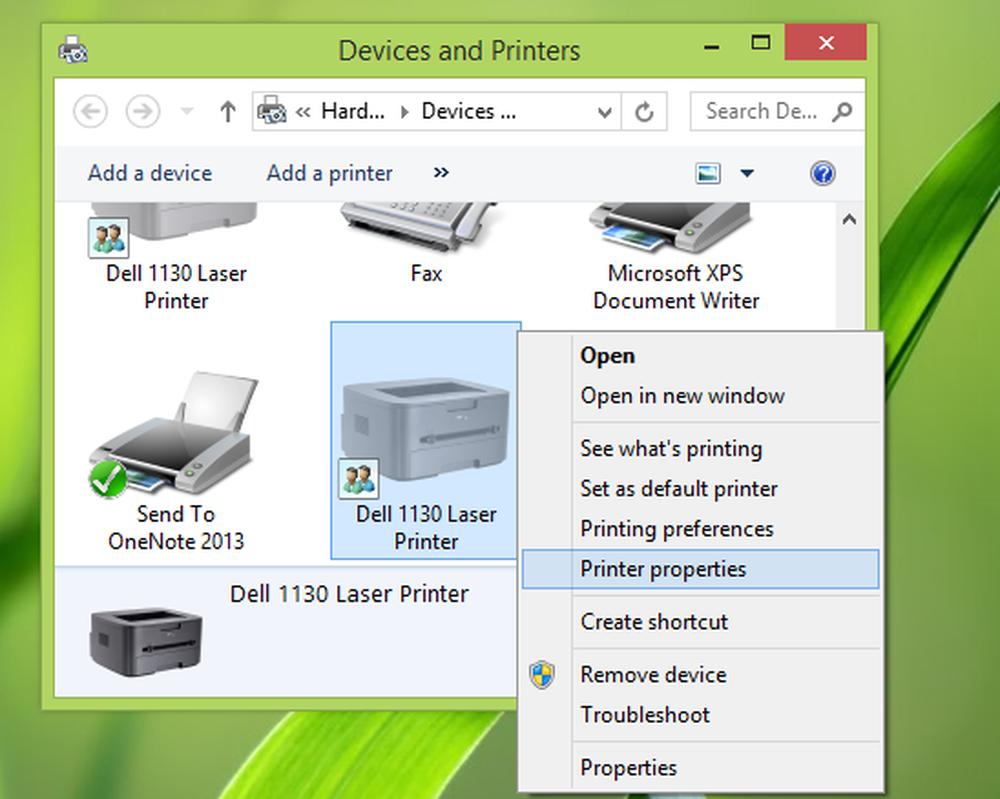
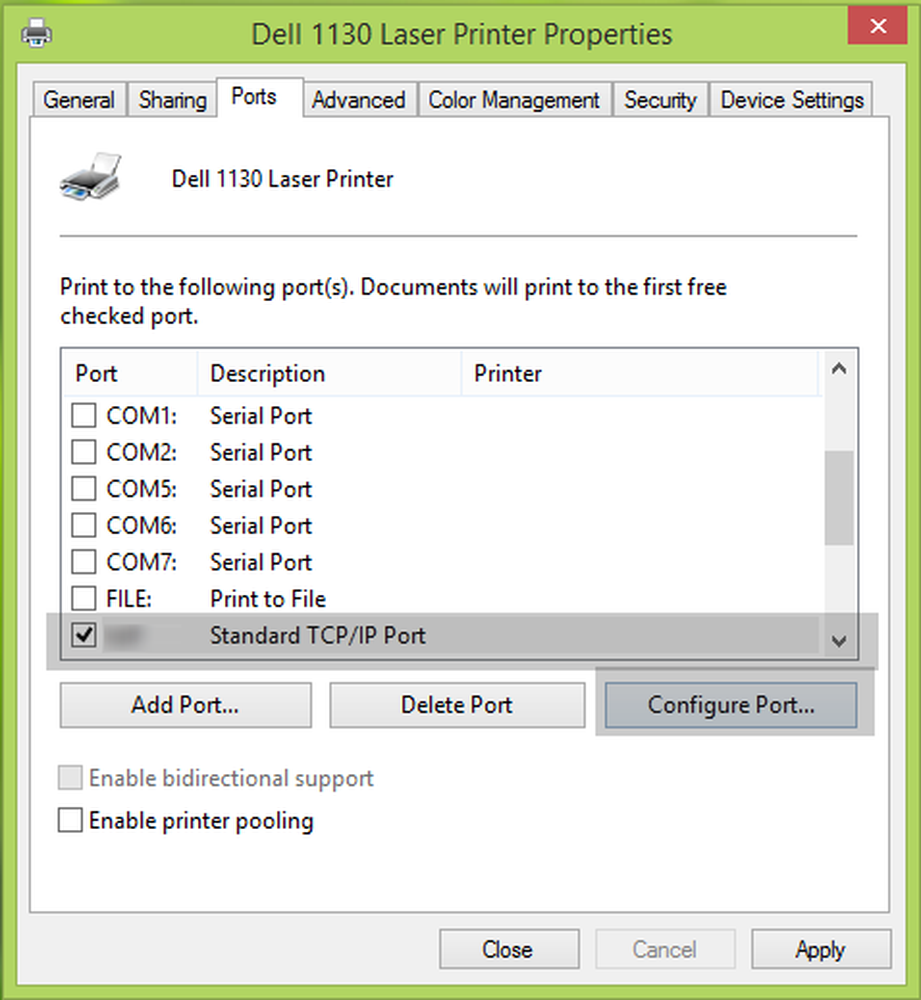
4. Enfin, dans la fenêtre ci-dessous, décocher la Statut SNMP activé option. Puisque vous faites face à des problèmes, cette option peut être le coupable derrière ceux-ci. Donc, décocher cela devrait aider positivement.
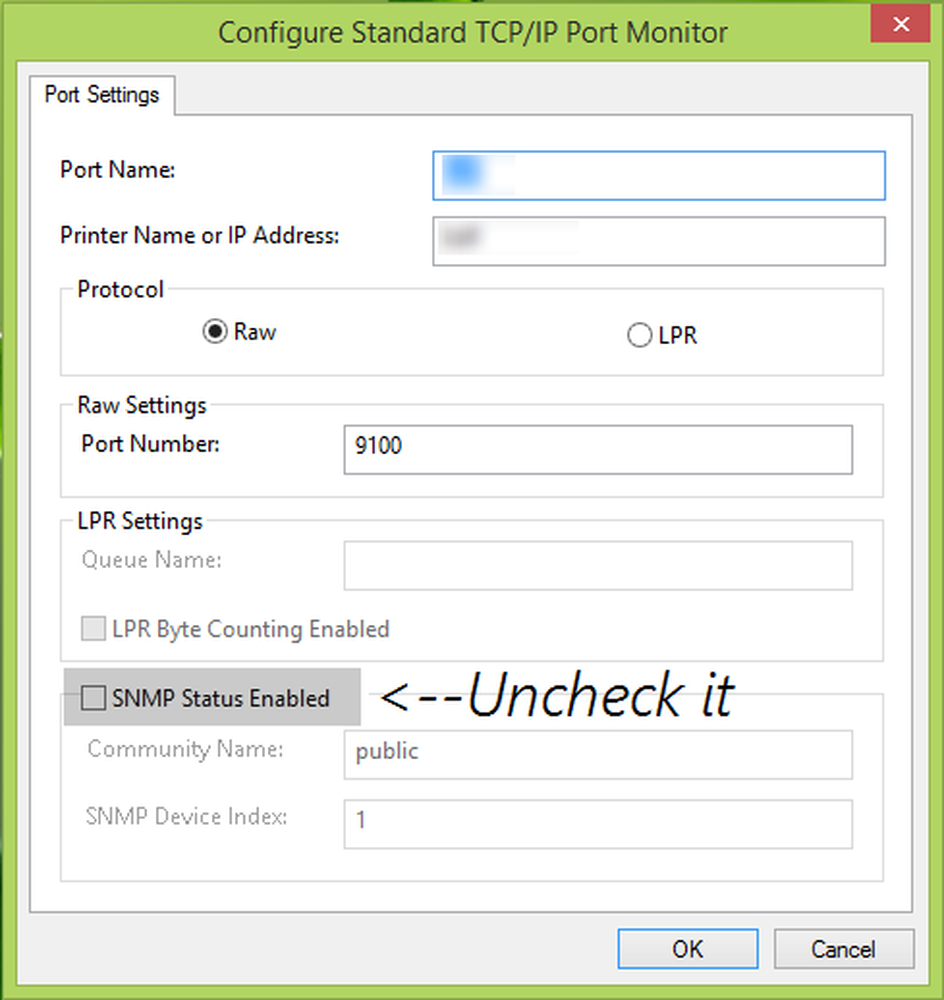
Cliquez sur D'accord puis Appliquer suivi par D'accord. Redémarrez la machine; votre problème devrait être résolu.
En espérant que ça aide, bonne chance!
Voir cet article si l'imprimante ne s'imprime pas ou si l'intervention de l'utilisateur est requise.